1、新建WPS表格文件,需要批量输入带括号序号。
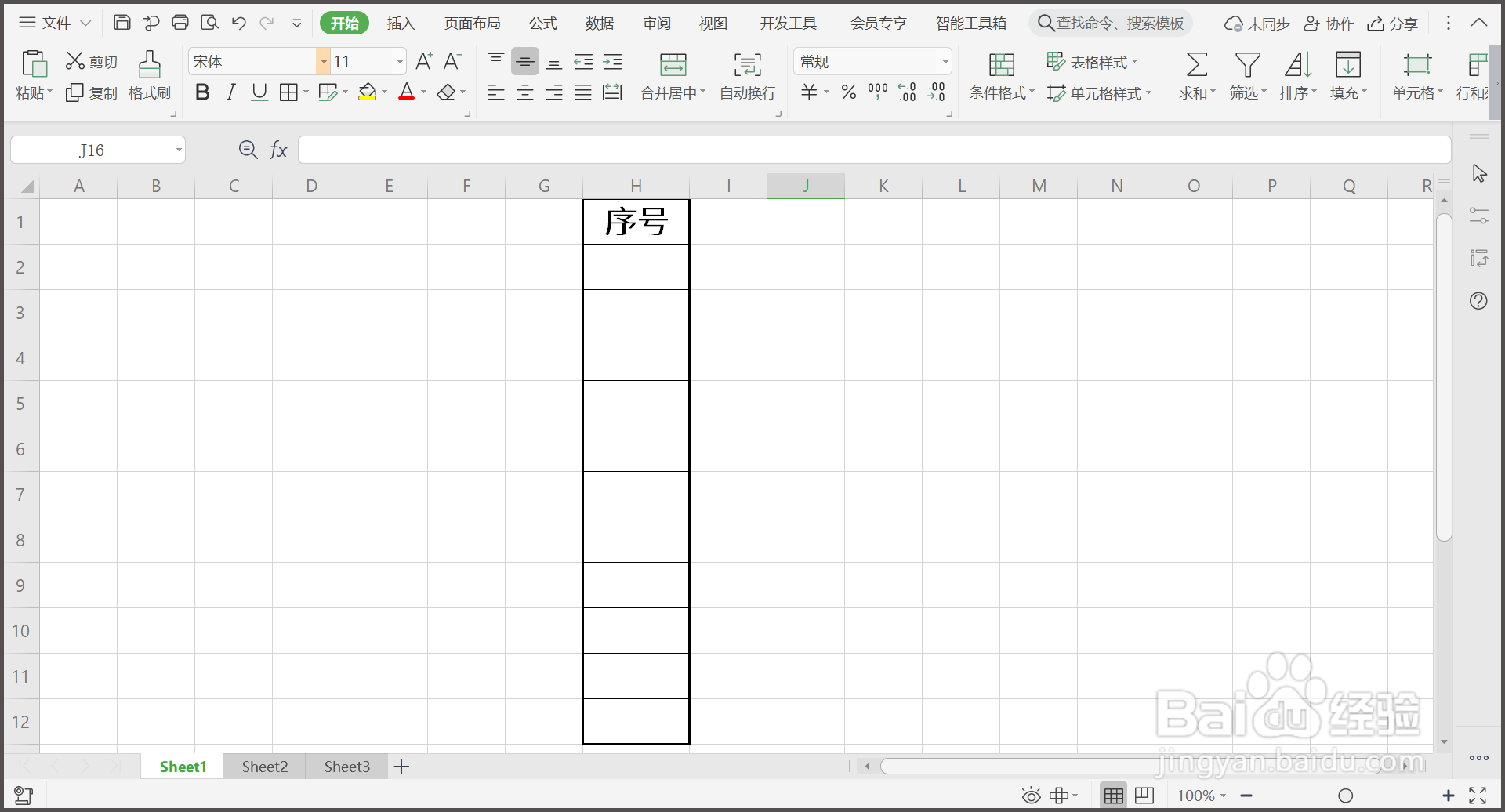
2、选中单元格,点击鼠标右键,设置单元格格式。
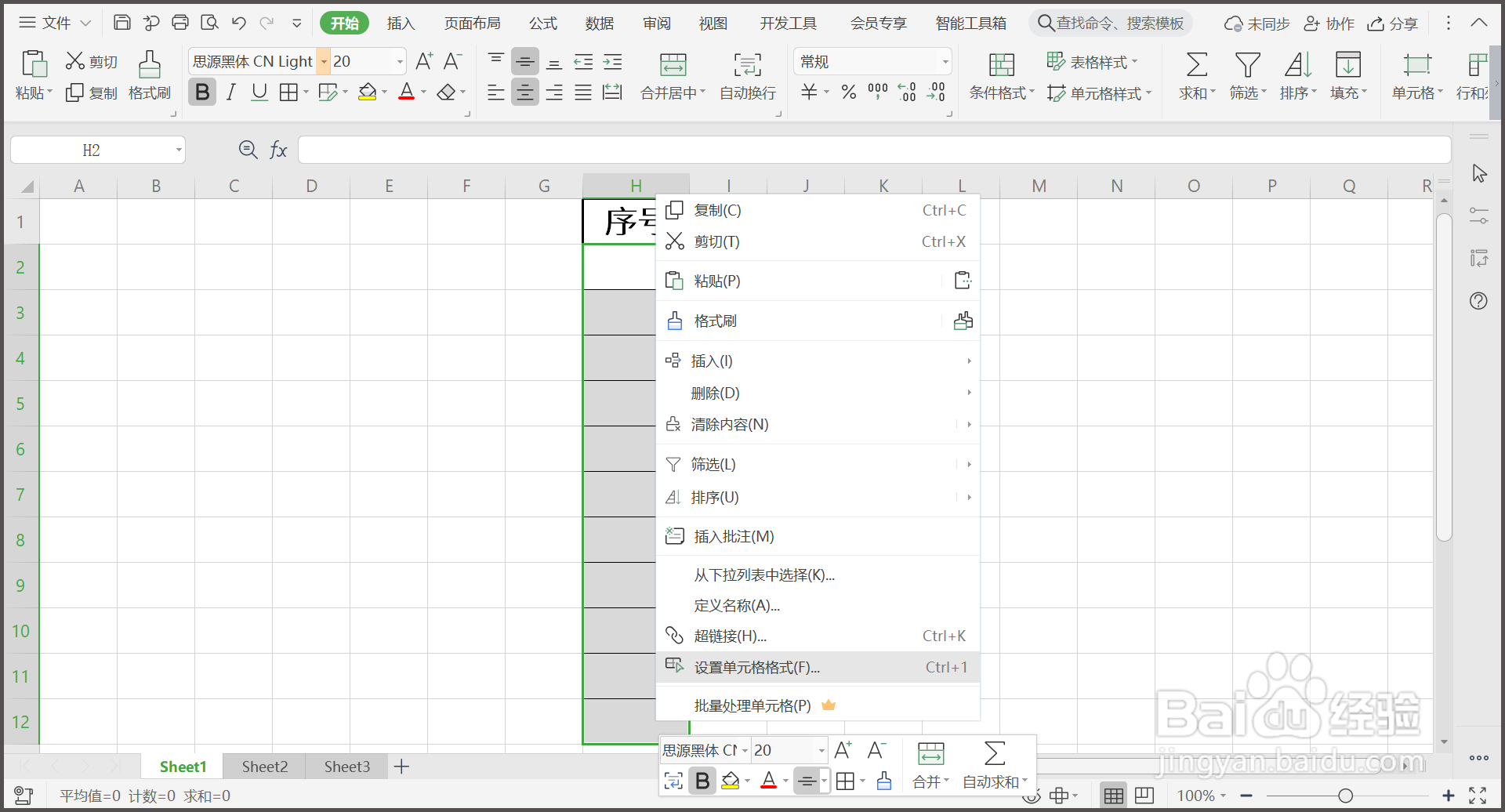
3、点击【数字】—【文本】,点击【确定】。
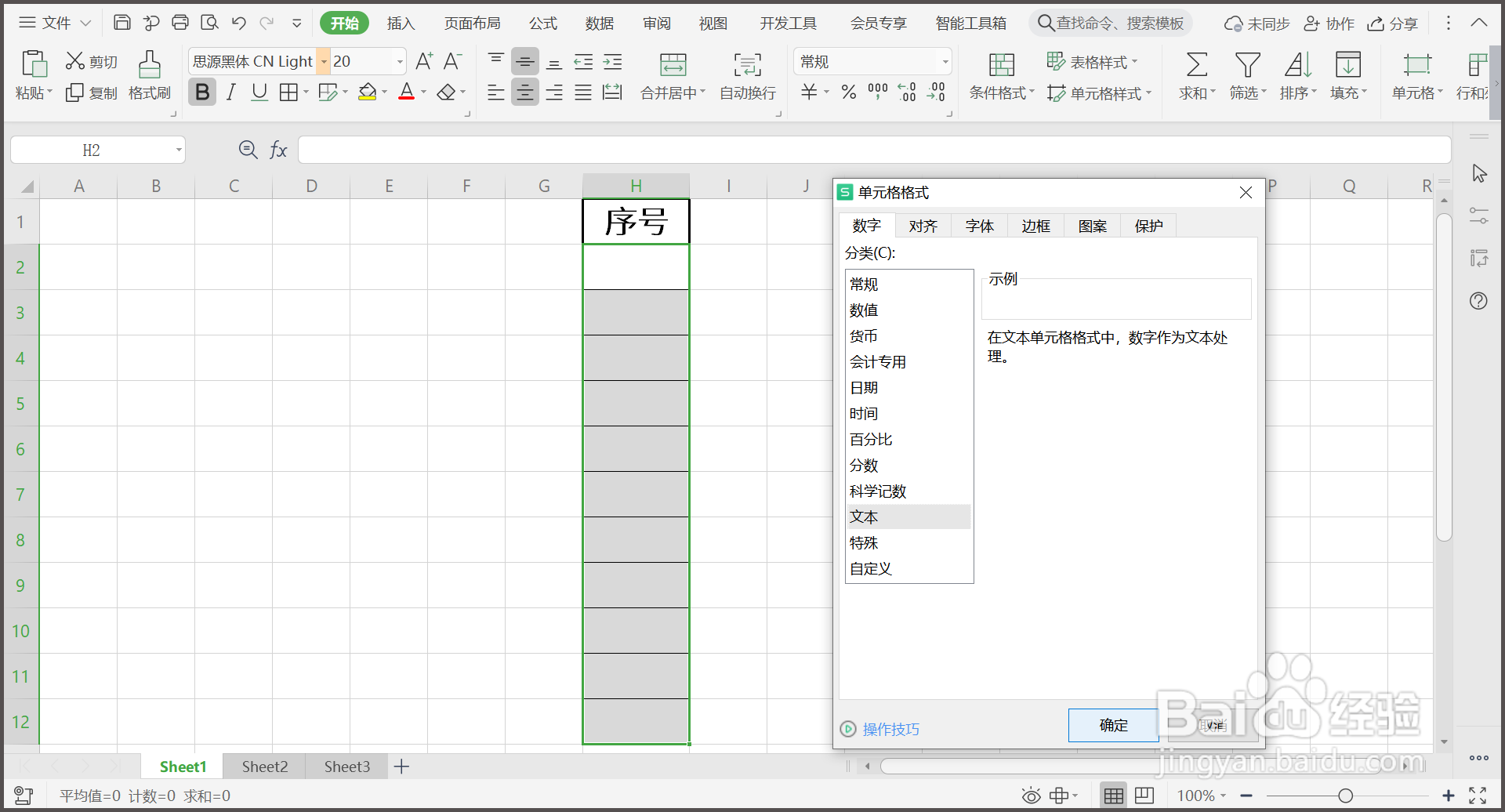
4、在第一个单元格输入带括号的序号“(1)”。
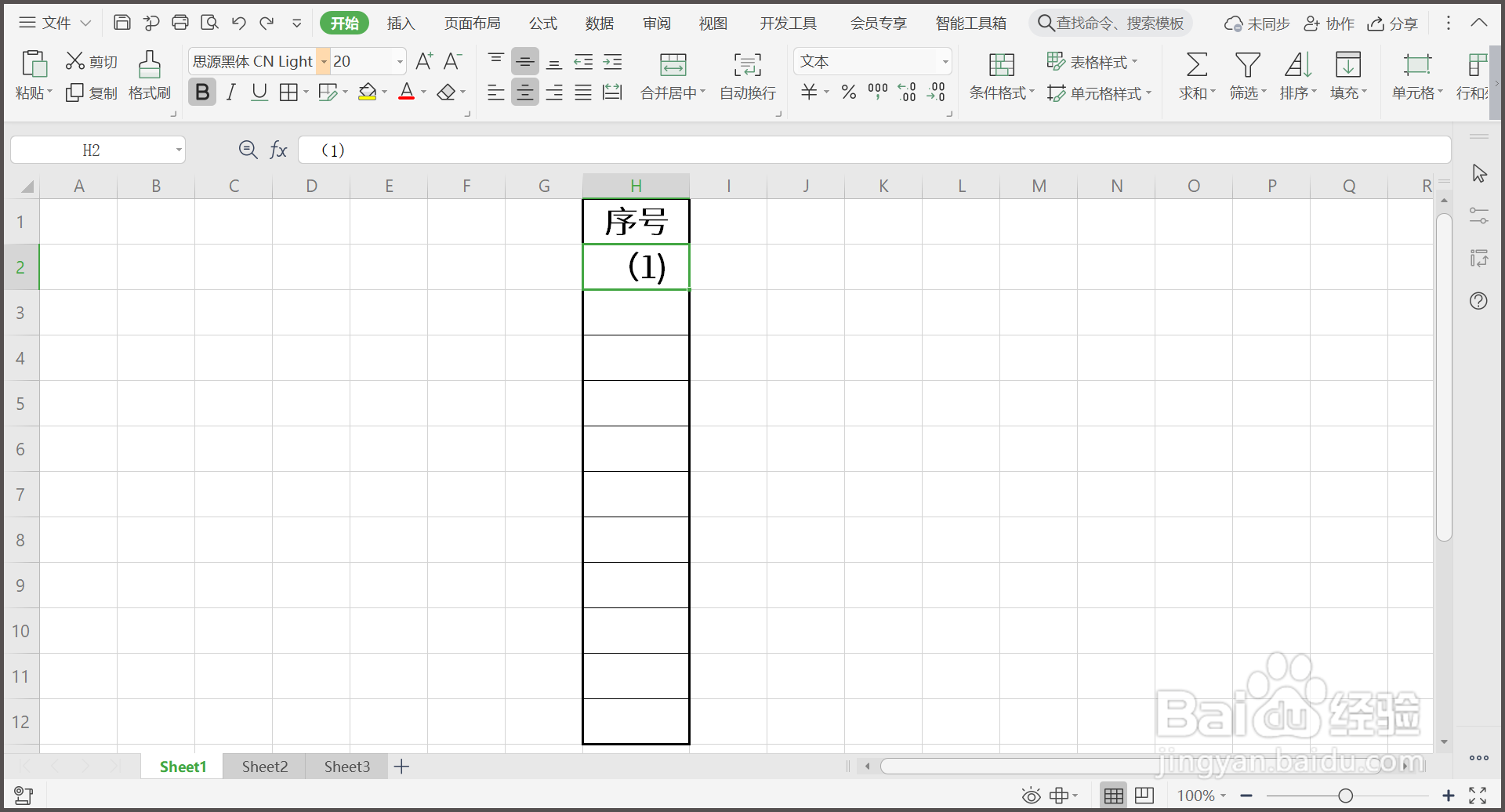
5、向下拖动鼠标,带括号序号批量填充完毕。
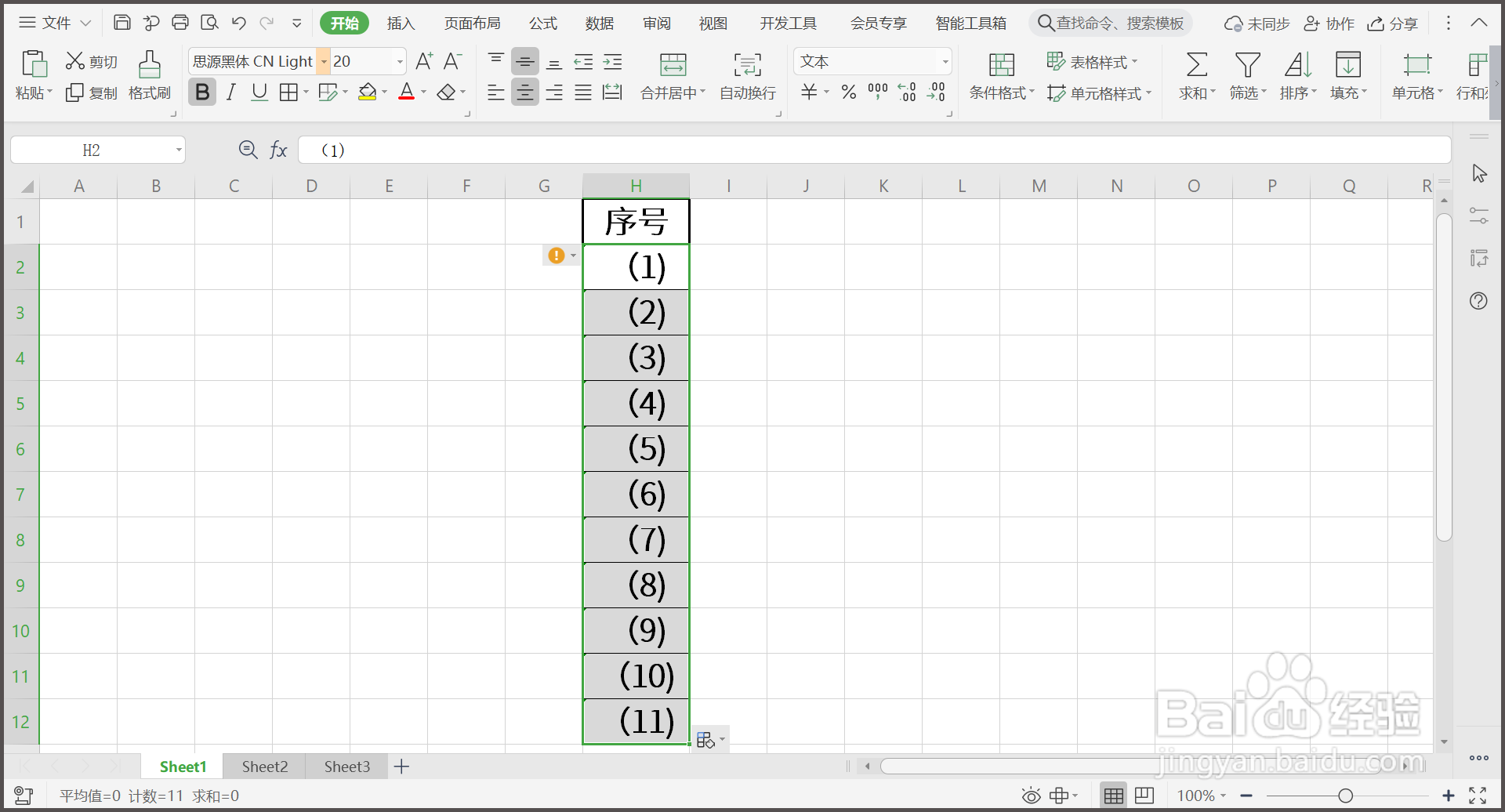
6、总结:1.新建WPS表格文件,需要批量输入带括号序号。2.选中单元格,点击鼠标右键,设置单元格格式。3.点击【数字】—【文本】,点击【确定】。4.在第一个单元格输入带括号的序号“(1)”。5.向下拖动鼠标,带括号序号批量填充完毕。
时间:2024-10-14 12:08:40
1、新建WPS表格文件,需要批量输入带括号序号。
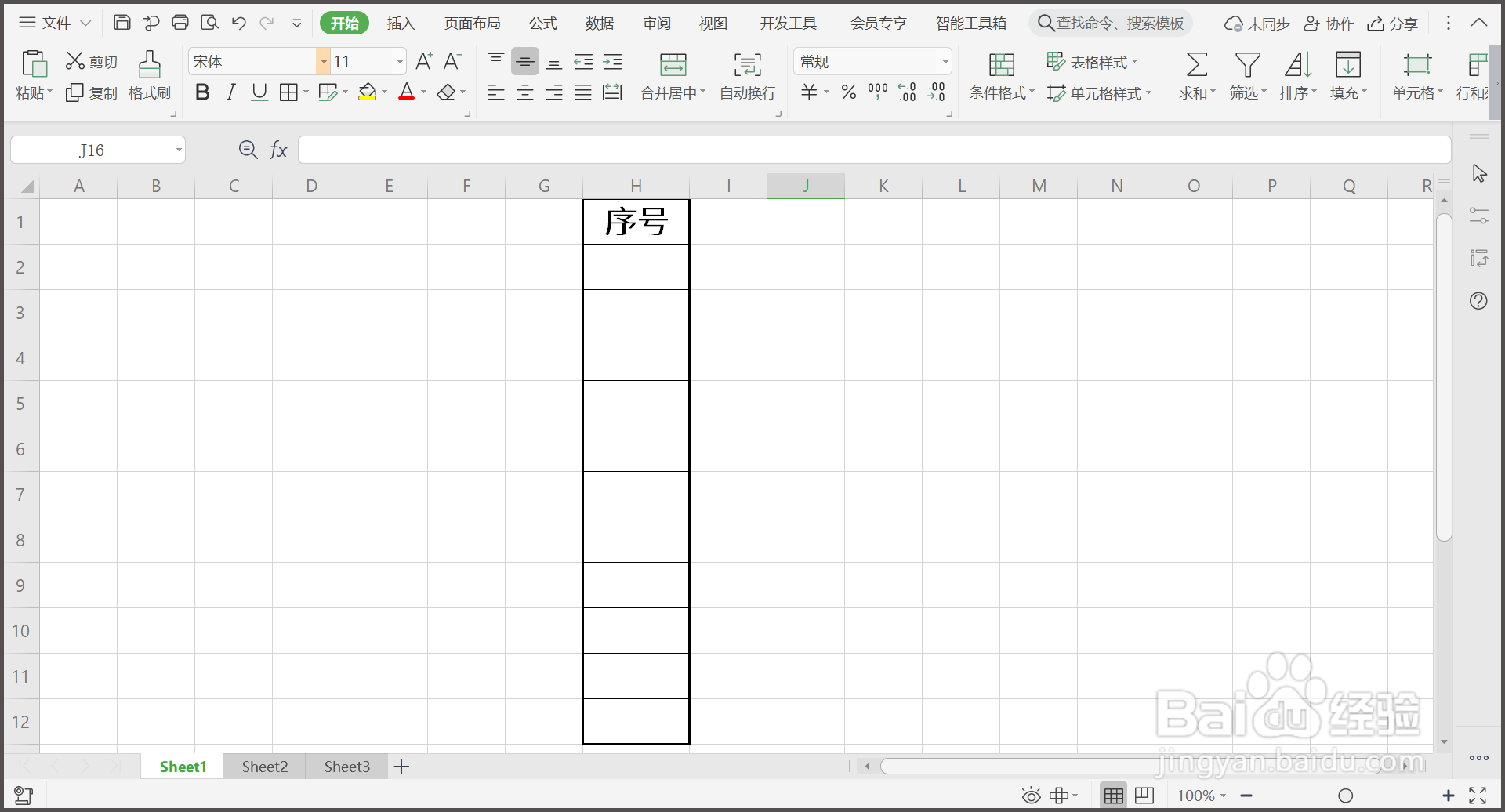
2、选中单元格,点击鼠标右键,设置单元格格式。
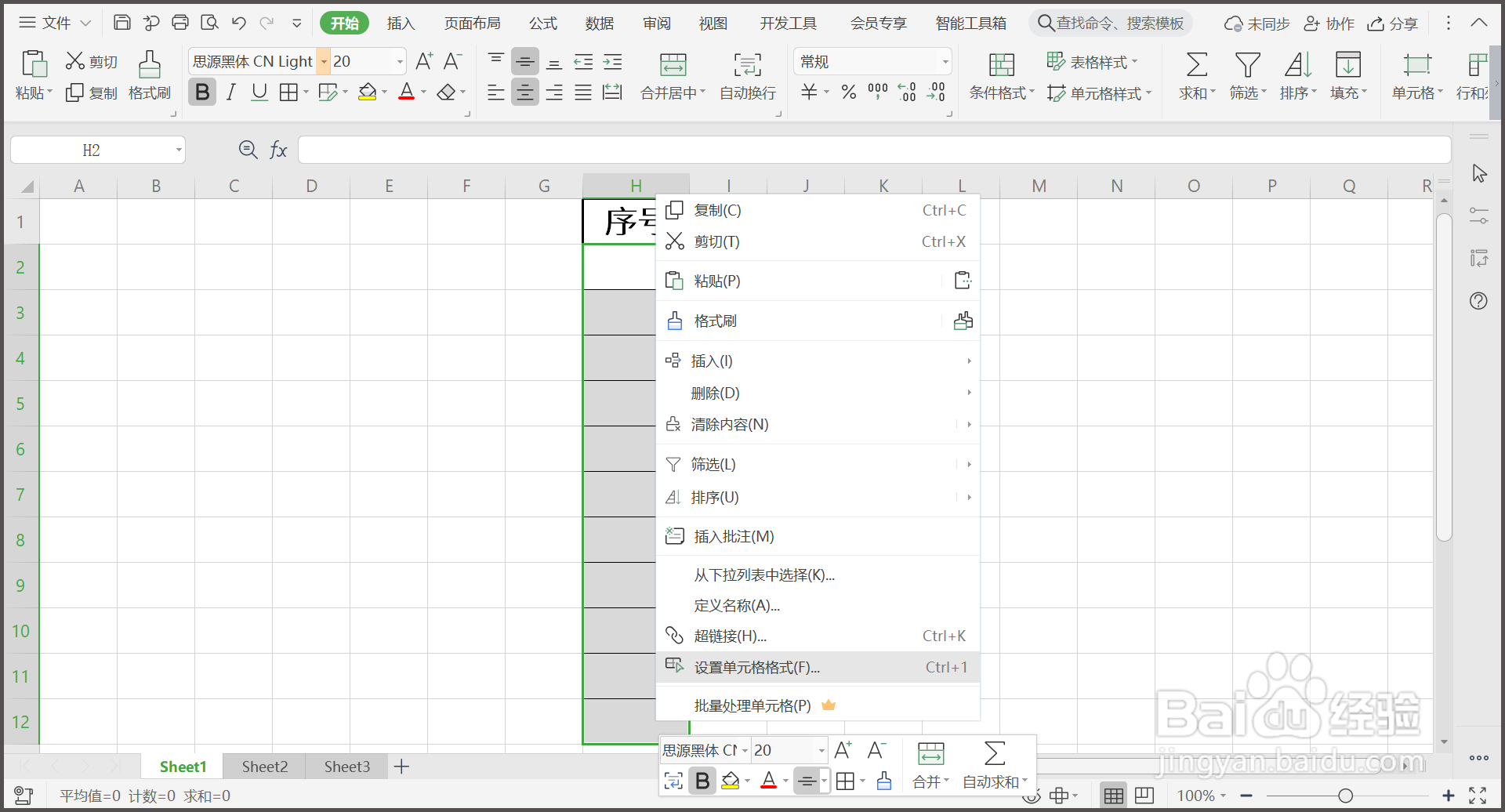
3、点击【数字】—【文本】,点击【确定】。
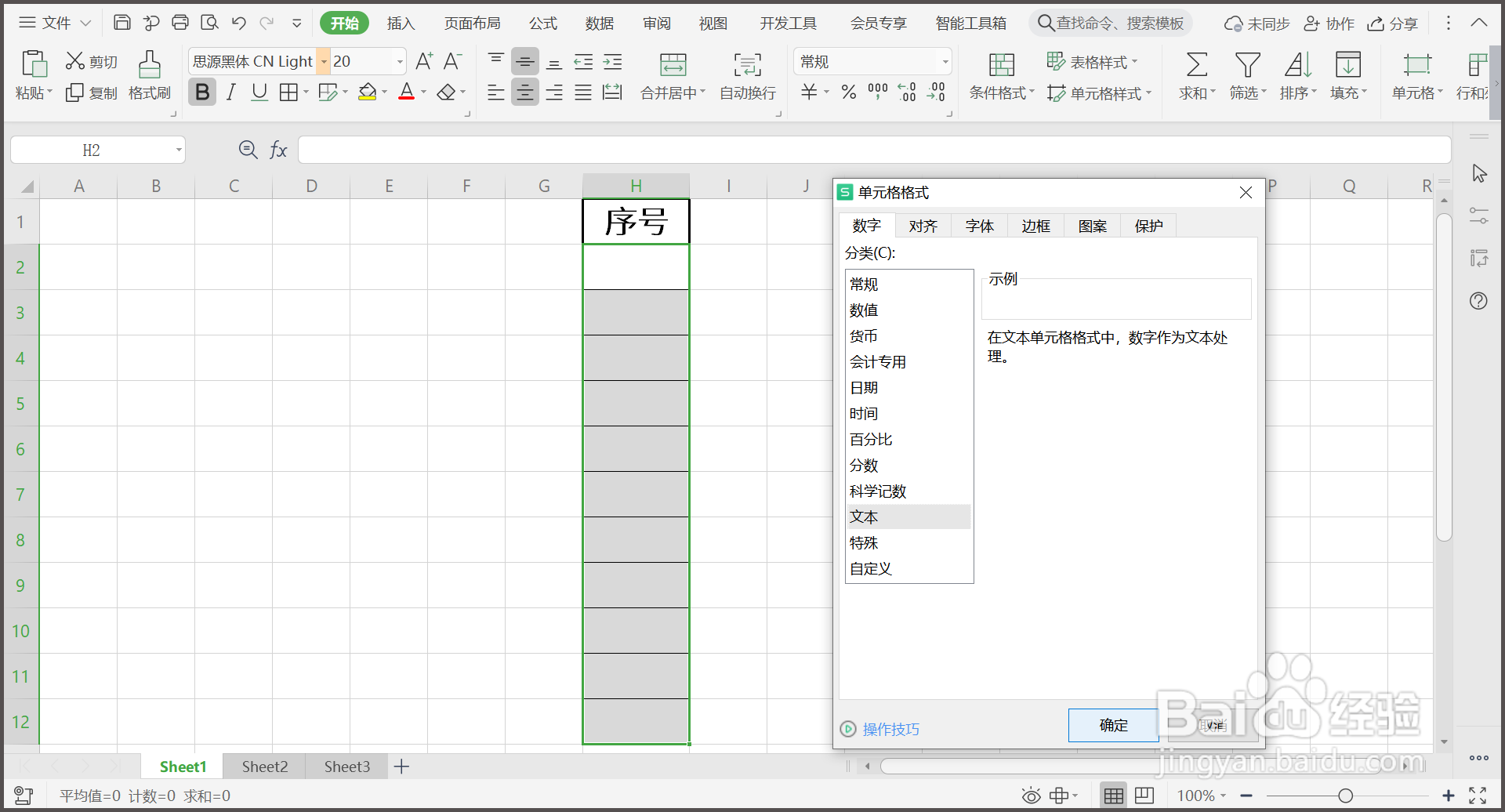
4、在第一个单元格输入带括号的序号“(1)”。
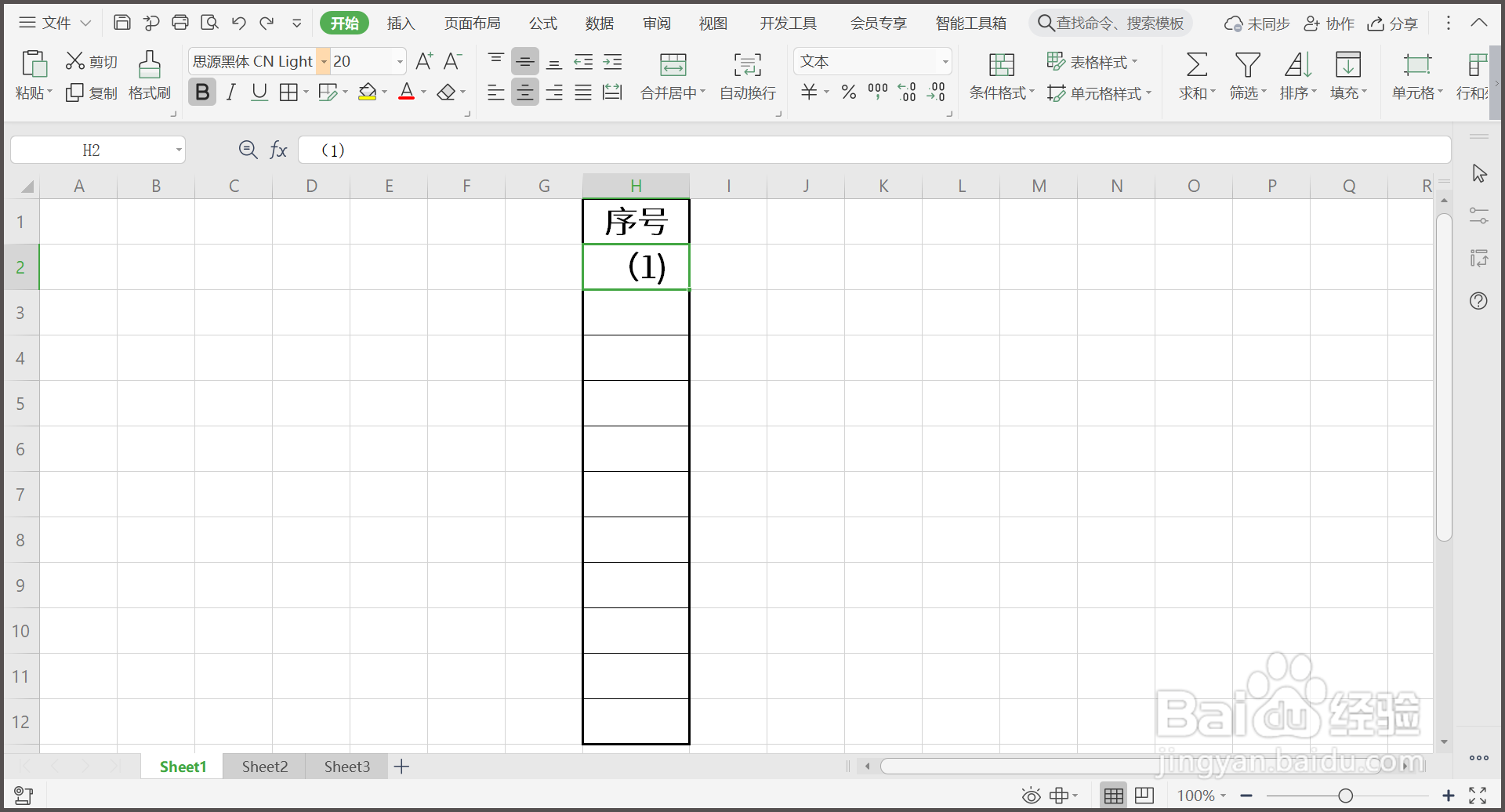
5、向下拖动鼠标,带括号序号批量填充完毕。
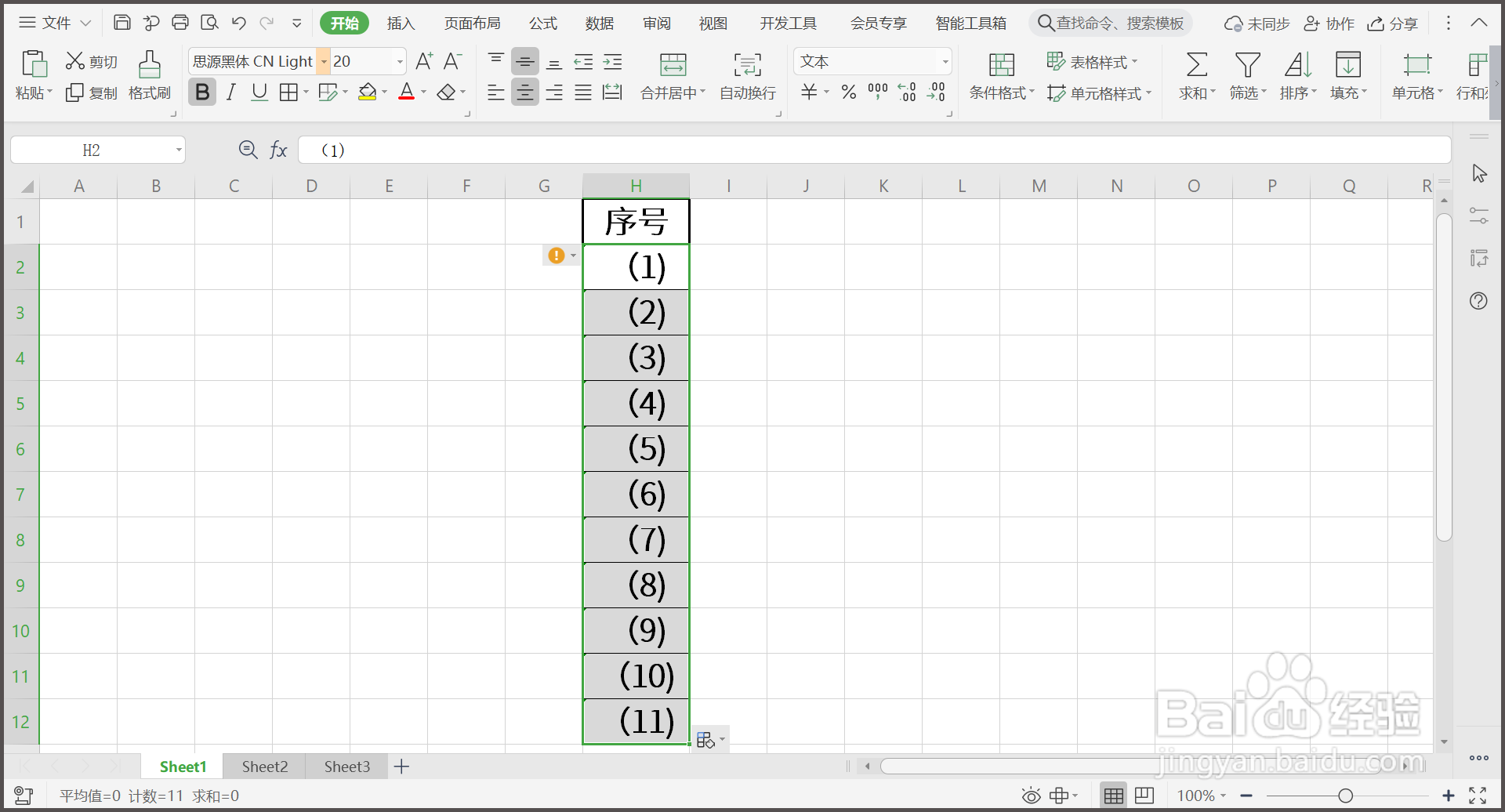
6、总结:1.新建WPS表格文件,需要批量输入带括号序号。2.选中单元格,点击鼠标右键,设置单元格格式。3.点击【数字】—【文本】,点击【确定】。4.在第一个单元格输入带括号的序号“(1)”。5.向下拖动鼠标,带括号序号批量填充完毕。
